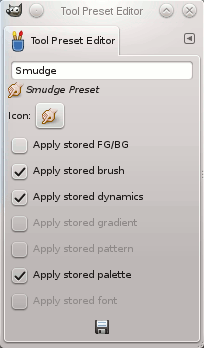U kunt dit dialoogvenster openen via:
-
een klik op de knop
in de knoppenbalk van het dialoogvenster Voorinstellingen.
-
een dubbelklik op een vooraf ingesteld pictogram in het dialoogvenster Gereedschapsvoorinstellingen.
-
een klik met de rechtermuisknop op een voorinstelling in het dialoogvenster Gereedschapsvoorinstellingen om een contextmenu te openen en klik vervolgens op de opdracht Gereedschapsvoorinstelling bewerken .
-
een klik op de knop Gereedschapsopties opslaan... in het dialoogvenster Gereedschapsopties
U kunt alleen voorkeuzen bewerken die u zelf hebt gemaakt; alle opties voor voorgedefinieerde voorinstellingen zijn uitgeschakeld. Wanneer u een voorkeuze opslaat, wordt het opgeslagen in de eerste te beschrijven map die is geconfigureerd onder Gereedschapsopties in de map Voorkeuren.
In dit dialoogvenster kunt u:
-
de naam voor deze instelling in het eerste tekstvak kunt u veranderen,
-
het pictogram voor de voorinstelling wijzigen door te klikken op een pictogram voor een voorkeuze. Dit opent een venster waar u een nieuw pictogram kunt kiezen.
-
selecteer welke bronnen moeten worden opgeslagen door op selectievakjes te klikken.
De knoppenbalk aan de onderzijde biedt de volgende functionaliteiten:
-
De instellingen voor de huidige voorinstelling voor het gereedschap opslaan.
-
Herstellen als u uw wijzigingen ongedaan wilt maken.
De bewerker Gereedschapsopties heeft een contextmenu dat kan worden bereikt door te klikken op de knop van het menu Tab
en dan te kiezen. Naast de twee items die hetzelfde doen als de knoppen Opslaan en Herstellen die hierboven zijn vermeld, heeft het nog slechts een andere optie.
- Actieve Gereedschapsvoorinstelling bewerken
-
Indien ingeschakeld zal de bewerker voor de gereedschapsopties automatisch de momenteel actieve voorinstelling voor het gereedschap laden. Indien uitgeschakeld, zal de bewerker voor de gereedschapsopties niet wijzigen als de actieve voorinstelling voor het gereedschap wijzigt.